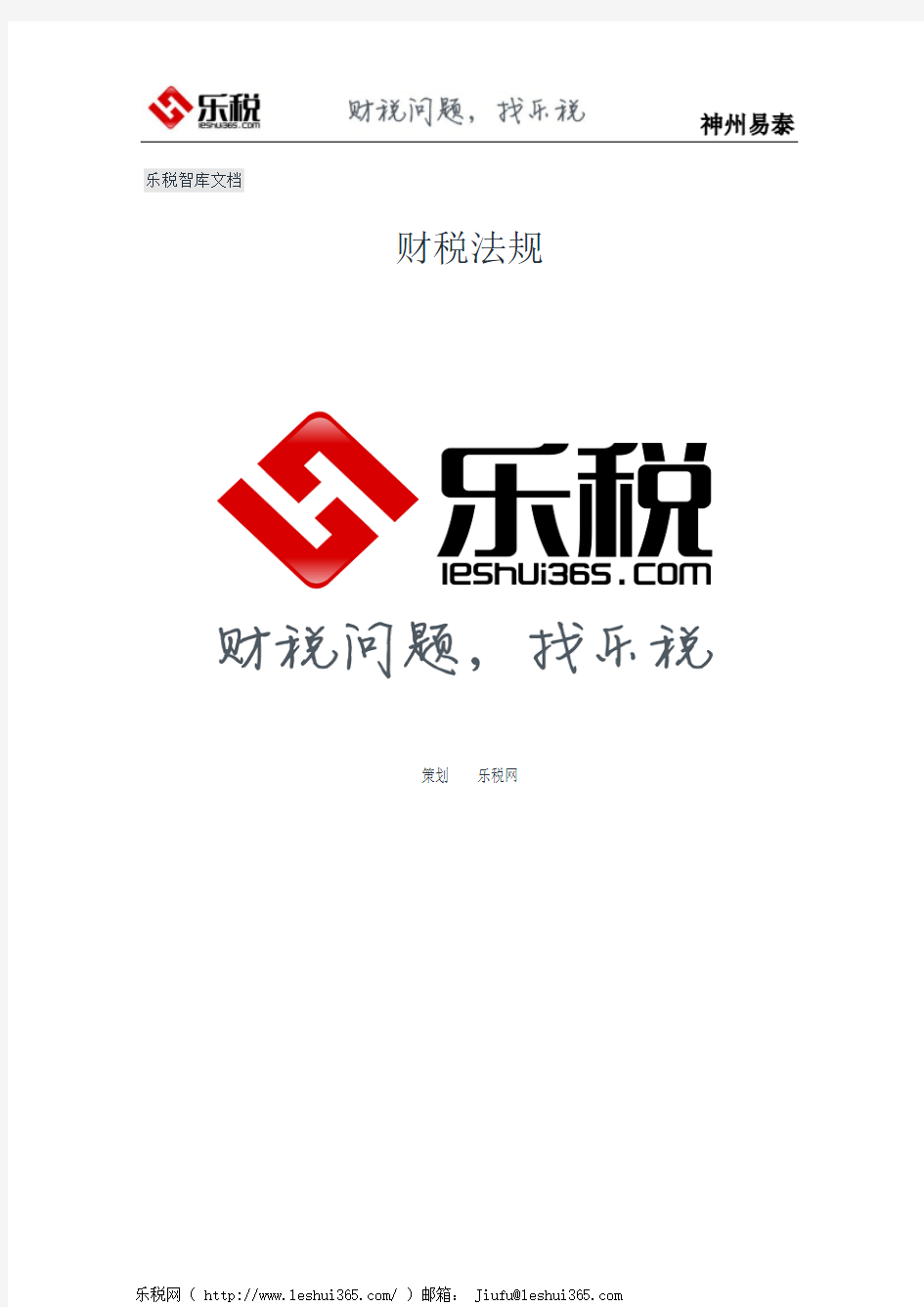

乐税智库文档
财税法规
策划 乐税网
天津市国家税务局关于“发票开票信息比对系统”增加发票比对
功能的通知
【标 签】发票查询,发票比对功能发票查询,发票比对功能,发票管理
【颁布单位】天津市国家税务局
【文 号】
【发文日期】2014-12-31
【实施时间】2014-12-31
【 有效性 】全文有效
【税 种】发票管理
为了给广大纳税人提供更加科学、实用的发票查询功能,满足纳税人发票查询的需求,天津市国家税务局升级调整了“发票开票信息比对系统”,新增“增值税专用发票”、“货物运输业增值税专用发票”、“税控机动车销售统一发票”和“个人消费电子发票”四项发票比对功能。
具体操作方法请见《天津市国家税务局发票开票信息比对系统使用说明》。 特此通知。
附件: 天津市国家税务局发票开票信息比对系统使用说明.zip
增值税发票管理新系统开票软件常见问题(税控盘版) 软件登录类的问题 一、税控盘口令是多少? 默认是8个8。 二、登录软件时操作员下面的口令是多少? 初始化时未设置的情况下一般默认为空。 三、多次输入税控盘错误口令后提示pin锁定? 请您带税控盘去税局解锁,解锁成功后初始口令是8个8。 四、升级版网络配置的服务器地址是什么? 请您点击【系统设置】--【参数设置】--【网络配置】服务器认证模式:双向ssl认证,河南服务器地址是https://www.doczj.com/doc/834897578.html, 端口443 抄报地址默认 /acceptFramework/UniAcceptService 发票填开类的问题 一、开具发票时提示:保存明细数据异常,商品名称、金额为空或数据无效? 选择商品名称后未输入金额无法保存,点击其他按钮时出现此提示,请您输入数量,单价后点击右上角对勾保存。
二、开具增值税发票清单时增加劳务名称40条左右时提示取商品行序号失败,请将新商品行添加至列表下方? 请您点击右上角【撤销】按钮,然后点击键盘上的【↓】增加商品。 三、开具增值税专用发票和增值税普通发票时如何进行含税价和不含税价转换? 请您点【发票管理】--【发票填开管理】选择发票种类,点击发票填开界面最上面一行菜单栏中的价格,可随意切换单价是否含税。 四、开票时提示:超过开票离线时长或金额? 1、存在未上传的发票,需要点击【发票管理】--【发票填开管理】--【未上传发票查询】--点击上传,上传完成即可开具 2、如不存在未上传的发票,查看【报税处理】--【状态查询】--选择发票类型看离线时长和金额是否为0。 3、如状态查询正常,请您核对开具的发票金额是否超出允许离线的金额。 五、已开发票查询中查询不到开具的发票信息? 遵循谁开发票谁查询,请您以当时开具此张发票的开票员名字登录软件查询,或以管理员身份查询即可。如管理员身份也查询不到,请点击【发票管理】--【发票修复管理】修复后在查询。 六、如何开具增值税专用红字发票信息表?
税控发票开票软件(税控盘版)常见问题 1、双击软件提示:应用程序正常初始化失败,0xc0150002? 操作系统问题,电脑操作系统缺少组件造成的。安装NET Framework3.5,获取到这个组件在电脑上直接安装,安装完毕之后直接打开就可以解决。 获取该控件方法:登陆s4006112366@https://www.doczj.com/doc/834897578.html,,密码是4006112366的邮箱,到文件中心下载(dotnetfx35.2792382908.exe)。 2、税务数字证书密码是多少?税控盘和报税盘的口令是多少? 税务数字证书的默认密码是8个8 ,首次使用必须修改!双击打开“NISEC用户管理工具”,在修改口令处输入2次新口令(8个1)后保存即可。若密码输入错误导致锁定,则需带税控盘去税局进行证书重签。税控盘和报税盘的默认口令是8个8 ,不建议修改。若口令输入错误提示pin锁定,则需要带盘去税局进行口令解锁。 3、如何设置网上抄报地址?北京的网报地址是多少? 在系统设置-系统参数设置-参数设置-网络配置中配置, 服务器地址是:https://www.doczj.com/doc/834897578.html, 或202.106.82.215 服务器端口:443 代理服务器不用填写,其他项均为默认值,点确定即可。 4、开票时提示:“发票开具失败:超过离线开票限定时长或金额(09d11f)”,如何处理? 网络连通时,在“发票管理/发票填开管理/未上传发票查询”下查询,若有未上传成功的发票,点击“上传”按钮,若手工上传不成功,请换时间段再重新操作手工上传。若尝试多次仍不行,只能拿税控盘到所属税务机关大厅进行接收,才能继续开票。 5、征期进行网上抄报,抄报增专和增普时提示:“服务器返回为空或网络通信异常”,如何处理? 确保网络连通,核对服务器地址及端口号,服务器地址是https://www.doczj.com/doc/834897578.html, 服务器端口号是443,若正确,重新登录开票软件,进行网上抄报,若还是此报错,请换时间段再重新操作抄报。 若尝试多次仍不行,只能拿税控盘到所属税务机关大厅进行接收。 6、设置完服务器地址及端口号后,测试连接报:【增值税专票/普票】服务器返回为空或网络通信异 常? 核对服务器地址及端口号,服务器地址是https://www.doczj.com/doc/834897578.html, 或202.106.82.215 服务器端口号是443,若正确,稍后再试。
增值税发票系统V2.0(金税盘版)安装步骤及简易操作手册 一、下载安装 1、下载:登录网站https://www.doczj.com/doc/834897578.html,,进入“增值税发票系统V2.0升级专区”,或者直接登陆“增值税发票系统V2.0升级专区”https://www.doczj.com/doc/834897578.html,/WEB。点击“税控发票开票软件下载”,安装前请连接金税盘。 2、安装:双击“税控发票开票软件(金税盘版)V2.0.10.***”安装程序,单击【下一步】→【下一步】→【下一步】→【下一步】→【安装】→单击【完成】。 3、安装完成后,桌面出现快捷运行图标,鼠标双击该图标即可启动程序。 二、初次运行软件 1、安装完成后双击桌面快捷方式运行,第一次登录用户名默认“管理员”不可修改,默认密码123456,默认证书口令88888888; 2、输入完成点击【登录】后出现修改
证书口令界面,第一次登录必须修改证书口令,统一修改为12345678。 3、证书口令修改成功后,软件提示重新登录。再次输入管理员密码和修改后的证书口令,并在“记住密码”前打勾,可免除以后登录时输入密码步骤,输入完成后单击【登录】 4、系统初始化:登录后首先出现欢迎界面,单击【下一步】→修改“主管姓名”为“ZC”,并设置密码(FWJSSMX)再重复输入一次,单击【下一步】→依次输入营业地址、电话号码和银行账号,单击【下一步】→输入安全接入服务器地址(英文状态下输入):HTTPS://202.99.194.28:443 ,单击【下一步】→单击【确认】,初始化完成。 5、报税盘注册(无报税盘省略):“系统设置”→“报税盘注册”。 6、设定开票员:“系统维护”→“用户管理”,点击左上角新增用户图标,设置用户名称和密码,勾选开票员,确定保存。
增值税发票系统升级版操作说明 一、安装过程注意事项 1、安装前请插上金税盘、报税盘。 2、安装过程全部下一步,安装路径处可自己选择修改。 3、安装完成后,运行开票软件,进入初次登录界面,第一行密码为123456,第二行密码为88888888(8个8)。 4、正确输入后,进入修改证书口令界面,设置一个新的证书口令(必须是数字,建议设置为12345678),“一定要记住此口令”。 5、设置成功后,自动返回登录界面,用新设置的证书口令进行登录。 6、登录成功后,进入管理员设置界面,设置开票人和密码,密码务必记好,以后登录开票软件需输此处设置的密码。 7、完成后进入基本参数设置界面,设置营业地址、电话号码、银行账号(最好输入开户行及账号) 8、进入上传参数设置界面,安全接入服务器地址:https://218.70.65.77:444,测试成功后点击完成进入开票软件主界面。 9、点击左上角系统设置——报税盘注册,注册成功即可。 10、若您领购了发票,点击发票管理——发票读入,根据实际情况选择从金税盘或者报税盘读入发票。 11、读入发票成功后,可点击“发票填开”进行开票。 二、打印格式设置 1、先放入白纸在打印机上。 2、发票管理——发票填开(左侧选择需要开具的发票票种) 3、进入填开界面后,单击上方的“价格”按钮,把金额的录入方式切换为含税录入方式,然后完整录入票面信息。 4、录入完整并确定信息无误后,点击“打印”按钮,弹出打印选择界面,首先选择开票的打印机型号,边距调整先默认为0,然后点击打印。 5、打印出来后,把纸质发票蒙在上面比对,看需要如何调整。 6、若比对后格式需调整,发票管理——发票查询——找到已开具的那张发票——双击,点击打印,在打印机设置界面输入需调整边距(注:向上、向左调整需填负数) 7、一直打印在白纸上,比对,调整,最后调整好之后,即可打印在纸质发票上。 三、常见基本操作 1、修改基本信息(营业地址,电话号码,银行账号):系统设置——系统参数设置——基本信息,修改后确定。 2、IP端口号设置:系统设置——系统参数设置——上传设置——安全接入服务器地址:https://218.70.65.77:444 3、开票人维护(可修改名字、密码):系统维护——用户管理
陕西航天信息有限公司榆林分公司 税控发票开票系统(金税盘版2.0)操作指南 一、进入系统 1、双击桌面图标“开票软件” 2、进入税控发票开票软件登录页面,点击倒三角选择开票员身份登录,然后输入开票员密码、证书口令(证书口令输入次数共5次,5次输入错误需到税务局从新制证,请开票人员牢记您的开票员密码和证书口令),输入后点击登录 注意:安全接入服务器地址必须设置成:https://219.144.206.62:7002(如下图)
二、购买发票 企业初次购买发票需持金税盘或报税盘、发票领购本到税务机关购买发票。 企业第2次购买发票需持金税盘或报税盘、发票领购本、上卷发票汇总和明细表到税务机关购买发票。 三、发票读入 企业购买的电子发票需点击发票读入,读入开票系统才能正常使用。
四、填开发票 发票管理—发票填开—增值税普通发票填开或增值税专用发票填开进行填开。 五、抄税报税
注意:月初从1号开始必须进抄报、清卡(如上月没有开票也必须抄报、清卡),报税期为月初1—15号,遇节假日顺延。否则金税盘会自动锁死无法开具发票。具体流程如下: 一般纳税人抄报流程:电子申报→在联网的情况下登陆下开票系统自动上报汇总,然后自动清卡→网上扣款。 小规模企业抄报流程:月初在联网的情况下登陆下开票系统自动上报汇总,然后自动清卡。(小规模电子申报根据税务局规定进行申报) 查询是否报送成功,在开票软件的报税处理-状态查询-增值税专用发票及增值税普通发票里找锁死日期,变到下个月的十几号,就是报送成功了。如果是当月的十几号就是没报送成功。 “办税厅报税”一般情况下不要用。除非服务器长时间有问题的情况下才用办税厅报税。 首先点击—远程抄报(联网进行)
税控发票开票软件(金税盘)V2.0 简易操作手册
目录 第一章系统安装与启动 ...... 错误!未定义书签。1第二章系统登录. (6) 第三章系统设置 (9) 3.1基本参数设置 (10) 3.2客户管理 (11) 第四章发票读入 (14) 第五章发票填开 (15) 5.1填开正数发票 (15) 5.2已开发票查询 (29) 第六章报税处理 (32) 6.1办税厅抄报 (32) 6.2远程抄报管理 (34)
准备工作 1、下载“税控发票开票软件(金税盘版)到计算机上。 2、将“金税盘”和“报税盘”插入到计算机USB 接口。 一、系统安装与启动 操作步骤: 【第一步】将金税盘通过USB 数据线连接到计算机的USB 接口,系统会自动找到新硬件,并自动完成金税盘驱动程序安装,无需手工安装。金税盘驱动安装完成后会在计算机的设备管理器中出现“AISINO JSP shuikong USB Device ”的标识,如图1-1所示。 图1-1设备管理器中金税盘设备 【第二步】双击安装文件夹中的kp-setup.exe 安装程序图标,如图1-2所示。系统运行安装向导,然后按照提示逐步完成安装。
图1-2安装程序 说明: ①在开票软件的安装过程中,系统会提示用户输入15、17或20位的纳税人识别号和开票 机号,如图1-3所示。若金税盘已连接,则系统自动从金税盘中读取企业税号和开票机号,无需用户手工输入。若税号或开票机号输入错误,则无法进入系统,只能重新安装开票系统。在系统注册中的企业税号和开票机号取自这里输入的信息,无法更改。 图1-3输入纳税人识别号和开票机号 ②点击“下一步”后的提示信息如图1-4所示,此时需按发行通知书上的地区编号正确输 入。若金税盘已连接,则系统自动从金税盘中读取地区编号,无需用户手工输入。
发票税控系统开票软件开票快速入门手册 ———北京市国家税务局通用机打发票 1、安装软件 1)从税控产品光盘、北京国税网站(https://www.doczj.com/doc/834897578.html,)、百望呼叫网站(https://www.doczj.com/doc/834897578.html,)上取得“发票税控系统开票软件Ⅱ.exe”和“北京市国家税务局通用机打发票.exe”开票软件安装包; 2)先双击安装“发票税控系统开票软件Ⅱ.exe”,安装完成后,再双击安装“北京市国家税务局通用机打 发票.exe”,至此开票软件安装完毕,在电脑桌面上会生成快捷图标“发票税控系统开票软件Ⅱ”。 2、用户登录 双击电脑桌面“发票税控系统开票软件Ⅱ”快捷图标,运行 发票税控系统开票软件。软件登录界面如右图所示。 默认开票人员的用户ID是开票员,口令为空,点击进入开 票软件。 首次进入软件后,须进行数据备份路径设置,建议选择D盘 作为备份路径,设置效果如右图所示。 3、激活开票软件 在第一次使用开票软件时,需要进行软件激活,已完成软件激活的,则直接按照“4、正常开票”进行开票操作即可。 纳税人在接到北京市国家税务局通用机打发票开票软件激活通知后,首先确保电脑连接好税控盘,然后以 开票员身份进入开票软件,进行软件激活操作,激活成功后方可 开具发票。以下是开票软件激活的具体操作步骤: 1)点击菜单栏上“信息交互管理”—>“网上抄报数据” 进入网上抄报数据界面。 2)点击“上传发票明细数据”按钮将发票明细数据通过网 上抄报至税务局。 3)点击“下载监控管理数据”按钮将监控管理数据通过互 联网从服务器下载更新到本地税控盘中。 4)重复进行2)、3)步操作,直到起始日期为当前日期(以 8月1日激活为例,如右图)。
税控发票开票软件(金税盘V2.0版) 安装使用说明 目录 一、系统安装环境 (2) 二、系统安装流程 (3) 三、系统登陆设置 (10)
(1)金税盘和报税盘均是USB接口的税控专用设备,建议开票电脑 具备4个以上USB接口,且能正常使用。 (2)新版税控发票开票软件实现了连网在线开票并实时上传功能, 开票电脑必须具备上网功能。 (3)新版税控发票开票软件对Windows XP SP3及以上操作系统均可 支持(能正常安装Microsoft .NET Framework 4.0或以上版本)。 (4)建议使用机器性能安全、稳定的品牌台式电脑用于开票,不建 议将笔记本电脑、便携式小型电脑、多功能一体机等用于安装 开票软件,以免影响开票系统安装及发票开具。
【第一步】将金税盘通过USB数据线连接到计算机的USB接口,系统会自动找到新硬件,并自动完成金税盘驱动程序安装,无需手工安装。金税盘驱动安装完成后会在计算机的设备管理器中出现“AISINO JSP shuikong USB Device”的标识,如图1-1所示: 图1-1设备管理器中金税盘设备 【第二步】1.双击安装文件夹中的远得航天金税服务平台图标,如图1-2所示: 图1-2远得航天金税服务平台
2.运行安装软件后如图1-3所示,点击“下一步”进行安装。 图1-3欢迎安装界面 3.点击“更改”按钮,可更改安装路径,如果没有特殊需要默认安装到D盘即可,确定好安装路径后,点击“下一步”如图1-4所示: 图1-4更改安装路径
4.选择快捷方式创建位置,此位置不建议更改设置,默认即可,然后点击“下一步”即可开始安装。如图1-5所示: 图1-5更改快捷方式创建位置 5.安装进行中,安装会持续数分钟,不要操作鼠标或者键盘,直到安装进度加载完毕。如图1-6所示: 图1-6安装进行中
增值税发票税控开票软件(金税盘版)税收分类相关说明一、税收分类编码的更新 1)自动更新 开票系统与税局端进行自动数据同步。 用户在联网状态下登录开票软件时,系统会自动检测开票软件的税收分类编码信息是否与税务局端提供的分类编码一致,如果不一致,将自动进行更新下载,使开票软件中的税收分类编码信息与税务局端信息保持一致 2)手动更新 在开票过程中,若发现当前的税收分类编码信息表不是最新的,可以通过“商品和服务税收分类编码”界面的“更新”功能进行手工数据同步。 【第一步】进入开票软件,点击“编码管理/商品和服务税收分类编码”菜单(见下图);
【第二步】进入商品和服务税收分类编码管理界面(见下图); 【第三步】点击更新按钮,最后提示编码更新成功或提示无更新。 二、企业商品与税收分类编码关联 1)开票时,如果我们点发票填开,选择原来存在的商品时,开票系统会跳出一个界面,我们必须完善后,才可以继续开票(如图)。
这时,我们就要把我们所开的商品进行税收分类编码关联一下。具体操作方法如下: 【第一步】点击税收分类编码后面的小图标(如图) 【第二步】出现税收分类编码表(如图)。 【第三步】我们可以在大类总选择所开商品属于的税收分类(图1),或者在检索内进行关键字的快速查找(图2)。
图1 图2 注意:由于我们开发票时,自己设置的商品不一定在税收分类检索中能查抄到。我们就试试检索时,输一个字,或者类似的名称。比如:电费,你直接检索可能没有,你可以供电等类似的字眼进行检索
(如图)。税收分类的原则是:不要随便选择,请务必实事求是的选择(多看看税收分类的说明),以免税局稽查处理。 【第四步】在查找税收分类时,请多看看,说明(如图)。 这里我们查找到,此条分类,符合我要开具的打印机,那双击此条分类编码。选择完成后,如图。
税控发票开票软件(金税盘版)V2.0.10简易操作手册 一、下载安装 1、下载:登录网站https://www.doczj.com/doc/834897578.html,,点击“下载中心\资料下载”,选择 “税控发票开票软件(金税盘版)V2.0.10及安装步骤”,下载“税控发票开票软件(金税盘版)V2.0.0.EXE”安装程序”及相关安装步骤说明,安装前请连接金税盘和报税盘。 2、安装:双击“税控发票开票软件(金税盘版)V2.0.10.141220.exe”安装程序, 单击【下一步】→【下一步】→【下一步】→【下一步】→【安装】→单击【完成】。 3、安装完成后,桌面出现快捷运行图标,鼠标双击该图标即可启动程序。 4、本软件运行需Microsoft .NET Framework 4.0支持,安装程序会自动判断是否 安装https://www.doczj.com/doc/834897578.html, Framework 4.0,安装过程时间稍长,请耐心等待。如因故需要重新安装https://www.doczj.com/doc/834897578.html, Framework,可登录网站下载中心下载。 二、初次运行软件 1、安装完成后自动运行(或双击桌面快捷方式运行),第一次登录用户名默认“管 理员”不可修改,默认密码123456,默认证书口令88888888; 2、输入完成点击【登录】后出现修改证书口令界面,第一次登录必须修改证书口令, 并牢记修改后的证书口令(8-16位)。为便于记忆及后期维护,建议统一修改为12345678。 3、证书口令修改成功后,软件提示重新登录。再次输入管理员密码和修改后的证书 口令,并在“记住密码”前打勾,可免除以后登录时输入密码步骤,输入完成后单击【登录】 4、系统初始化:登录后首先出现欢迎界面,单击【下一步】→修改“主管姓名”为 业务主管姓名,并设置密码再重复输入一次,单击【下一步】→依次输入营业地址、电话号码和银行账号,单击【下一步】→输入安全接入服务器地址:https://https://www.doczj.com/doc/834897578.html,:443后,单击【下一步】→单击【确认】,初始化完成。
税控发票开票软件(金税盘版)V2.0问题汇总 (第六期) 1、升级版2.0的用户,网上领票时提示:发票卷下载失败!数据错误号:87,如图所示,如何解决? 答:由于该用户局端设定的纳入防伪税控日还未到,所以网上领票报此错误。 2、升级版2.0的用户,进入开票系统提示:输入金税设备二级口令,如何解决? 答:如果企业未修改过金税盘二级口令,则输入金税盘默认口令:23456789后可正常登陆,如用户修改过金税盘二级口令则输入修改后的二级口令登陆,如用户忘记金税盘二级口令,则只能返回总部做
维护加载解决。 3、升级版2.0的用户,商品编码库和客户编码库内编码均为灰色,是何原因? 答:使用金税盘的货运单营户(没有防伪税控专普票授权),商品编码和客户编码库内编码为灰色,禁止维护和调用。 4、企业为小规模企业,税号为18位身份证号码,在防伪税控网络版中可以发行吗?升级版2.0开票软件支持吗? 答:防伪税控网络版中可以发行,且从0211以后的升级版开票软件支持18位身份证号。 5、升级版2.0的用户,开票系统中管理员和开票员的名称可否相同?答:管理员和开票员名称不能相同。 6、升级版2.0的用户,在商品编码中创建商品时商品税目能直接选择吗? 答:不能直接选择,选择框为空,只有通过输入税目编码才能显示。 7、升级版2.0的用户,用户的报税盘损坏,更换了报税盘,是否需要重新注册? 答:如果只更换了报税盘,则不需要重新注册。
8、升级版2.0的用户,点击“上报汇总”,提示:抄税数据上传失败,是何原因?如何解决? 答:由于企业安全接入地址录入错误导致,正确输入所属省份的安全接入地址即可。 9、升级版2.0 的用户,开具货运红字发票,下载信息表正常,信息表列表中双击需要开具红字发票的信息表,提示:商品金额乘以税率的值与税额的误差大于1.27!如图所示,如何解决? 答;用户可以手工输入信息表编号、发票代码、号码从数据库中调取发票信息手工开具红字发票。
增值税税控发票开票软件(税控盘版)操作手册(2015年版)包括下载网址、安装、使用说明、问题解答汇总 问题解答汇总 1、点击抄报提示服务器返回为空或网络通讯异常? 此问题是由于网上抄报高峰期网报服务器繁忙造成,建议您更换时间段操作或携带税控设备去税局大厅抄报,网报同时需要确认网络配置是否正确:例如上海地区(系统设置-系统参数设置-参数设置-网络配置),服务器地址是https://www.doczj.com/doc/834897578.html,,服务器端口号是443,其他项均为默认值。注意其他地区联系服务单位获取抄报地址。 2、如何设置网上抄报地址? 在系统设置-系统参数设置-参数设置-网络配置中配置,例如上海地区(服务器地址是https://www.doczj.com/doc/834897578.html,,服务器端口号是443,其他项均为默认值)配置完成后,点击测试连接,提示测试连接成功,则表明网络配置无误。注意其他地区联系服务单位获取抄报地址。 3、抄报流程是什么? 升级版软件已开通网上抄报功能,可以在“报税处理/抄税管理/网上抄报”界面,根据需要对所需抄报发票按票种进行抄报及反写操作。抄报流程:先在开票软件中抄报(所有票种均先进行抄报),再到申报软件中进行报表申报,申报成功后,再到开票软件中反写。 4、找不到usbkey驱动? 是由于近日360杀毒软件升级后,将软件相关进程阻止导致。需要在“360恢复区”将“恶意软件 (HEUR/QVM27.0.Malware.Gen),路径为c:\program files\nisec\nisec_cspimpl32.dll”进行恢复,之后添加信任即可. 5、税务数字证书密码是多少?税控盘和报税盘的口令是多少? 税务数字证书的默认密码是8个8 ,首次使用必须修改!双击打开“NISEC用户管理工具”,在修改口令处输入2次新口令后保存即可。若密码输入错误导致锁定,则需带税控盘去税局进行证书重签。税控盘和报税盘的默认口令是8个8 ,不建议修改。若口令输入错误提示pin锁定,则需要带盘去税局进行口令解锁。 6、开票时提示:“发票开具失败:超过离线开票限定时长或金额(09d11f)”,如何处理? 网络连通时,在“发票管理/发票填开管理/未上传发票查询”下查询,若有未上传成功的发票,点击“上传”按钮,若手工上传不成功,请换时间段再重新操作手工上传。 同时请确认网络配置是否正确,例如上海地区(系统设置-系统参数设置-参数设置-网络配置,服务器地址是https://www.doczj.com/doc/834897578.html,,服务器端口号是443,其他项均为默认值)。 其他地区网报地址与本地服务单位确认。 7、双击软件提示:应用程序正常初始化失败,0xc0150002? 原因:操作系统问题,电脑操作系统缺少组件造成的。 解决方案:安装NET Framework3.5,获取到这个组件在电脑上直接安装,安装完毕之后直接打开就可以解决。获取该控件方法:登陆s4006112366@https://www.doczj.com/doc/834897578.html,,密码是4006112366的邮箱,到文件中心下载(dotnetfx35.2792382908.exe)。 8、设置完服务器地址及端口号后,测试连接报:【增值税专票/普票】服务器返回为空或网络通信异常? 核对服务器地址及端口号,例如上海地区(服务器地址是https://www.doczj.com/doc/834897578.html,,服务器端口号是443,其他项均为默认值),若正确,稍后再试。 注意:其他地区联系当地服务单位获取抄报地址! 9、原防伪税控软件中的发票信息、客户信息、商品编码如何导入升级版软件? 解答 1)从原防伪税控系统中导出客户信息和商品编码信息,文件格式为txt文件,在税控发票开票软件(税控盘版)中对应模块可以直接导入。 2)使用导出接口工具ZCDataOut,从原防伪税控系统中导出的发票明细、客户、商品信息.xls文件,在新软件中,“系统参数设置/防伪税控历史数据”进行导入。导出接口工具ZCDataOut可以联系本地服务单位获取。 10、更换成税控盘的企业,新版软件中没有之前的开票明细数据,对之前的增值税普通发票开具负数发票时,输入原发票代码和号码,点击下一步提示:查询原发票失败,如何处理? 解答:1)若原发票为当月开具的发票,不能对其开具负数发票,需等到下月开具负数; 2)若原发票非当月开具的发票,需要到税局防伪税控后台系统中查询原发票代码、号码,看是否存在,若不存在,进行存根联补录之后再操作开具;若存在,则检查网络连接,确保网络连通时再进行操作。 11、如何设置网上抄报地址?上海地区的网报地址是多少? 解答:在系统设置-系统参数设置-参数设置-网络配置中配置“服务器地址”和“服务器端口号”即可,其他项均为默认值,点确定即可。各地网报地址可以联系当地服务单位获取。
税控发票开票软件(金税盘版)V2.0 问题汇总(第三期) 1、升级版2.0的用户,开具带清单的发票,最多可以开具多少行清单? 答:升级版用户最多可开具清单252行(这个数值不是固定的,与购销方信息、备注等信息均有关)。 2、升级版2.0的用户,可以使用外文版的操作系统作为开票用电脑吗? 答:外文版操作系统目前不支持升级版用户使用。 3、升级版2.0的用户,如果企业报税未成功,但金税盘或报税盘中已经没有报税资料,企业可否抄上期资料? 答:升级版2.0中把抄上期资料和本期资料合并为办税厅抄报,系统会根据实际情况进行判断所抄税额是上期资料还是本期资料。 4、升级版2.0支持汉字防伪企业吗?支持远程抄报、远程清卡吗?答:升级版支持汉字防伪;支持远程抄报、远程清卡。 5、石脑油、燃料油的用户使用升级版可以不配备报税盘吗? 答:可以不配备报税盘。
6、升级版2.0的主分机用户,只有主机配报税盘,分机不配报税盘可以吗?分机配备报税盘,主机不配备可以吗? 答:两盘合一后,报税盘可根据实际业务需要灵活配备,以上两种情况都可以。 7、升级版2.0的用户,如果用户金税盘到了锁死期,但未做远程清卡,可否做远程清卡? 答:不可以,锁死期不能远程清卡,需大厅报税、清卡。 8、升版2.0的新上户(配备金税盘、报税盘),注册报税盘或发票读入提示:事件代码:1093。报税盘认证税号错误!,如何解决? 答:此问题目前研发已经定位,正在协调解决,如用户出现此问题,请用户暂且先使用金税盘购票、读票和抄报税。 9、升级版2.0的用户,进入开票系统提示:事件代码:185,证书接口调用失败!
答:出现此问题大部分是由于两盘供电不足导致,重新插拔两盘,更换USB口可解决,如未解决需去税局重签证书。 10、升级版2.0的用户,开具机动车销售统一发票,扫描枪功能如何使用? 答:安装扫描枪驱动;根据企业信息为其申请注册文件(ER60JS,联系研发开通权限);安装注册文件;在扫描信息设置中设置正确的扫描枪端口号(查看设备管理器中的端口号)。 11、升级版2.0的用户(机动车生产企业),开具的增值税专用发票如何导出? 答:其申导出注册文件(QC60JS,联系研发开通权限);在开票软件中安装注册文件;发票查询中“加密数据导出”功能导出DAT加密数据;如需解密为XML文件,联系研发要解密工具(需各省根据实际情况对工具做二次开发)。
税控发票开票软件(税控盘版)V2.0.00常见问题解答 1.税控发票开票软件可以开具哪几种发票? 答:税控发票开票软件(税控盘版)与税控盘(报税盘)配套使用,可以开具六种发票:增值税专用发票、增值税普通发票、货物运输业增值税专用发票、机动车销售统一发票、农产品收购发票和农产品销售发票。 2.系统提示“发票开具失败:超过离线开票限定时长或金额”,无法正常开具 发票怎么办? 答: 出现上述提示是由于发票开具后未能通过网络上传,且自第一份未上传发票开具后累计离线时间达到税务部门指定的离线时间(一般为72小时),或累计开票金额超过税务部门指定的离线开票金额造成,遇到此问题请按照下列顺序排查原因: 1)首先检查开票软件是否已按照教程设置,税务端服务器地址应当设置为 https://www.doczj.com/doc/834897578.html, 端口号应为443(注意,网址和数字均为半角字 符),打开任意网站如新浪网(https://www.doczj.com/doc/834897578.html,)以验证网络连接及配 置是否正常,有网络管理员的大公司建议向网管确认相关端口是否开放; 2)如设置正确且网络正常,有可能是税务端服务器繁忙,暂时无法接收开 票软件发送的数据。 3)请打开并登录开票软件,保持网络连通,同时关闭电脑的电源管理功能 (以免电脑因长时间无人操作而自动关机),开票软件会在联网状态下自 动反复尝试发送开票数据直至上传成功,无需守候在电脑旁。 4)在夜间或周末等非工作时间,税务端服务器数据流量变小,数据发送的 成功率较高。 5)如您急需开票,无法等待开票软件自动上传,可以持税控盘和办税员联 系卡前往办税大厅做非征期报税处理,或致电服务商寻求帮助。 3.打印的内容在票面上位置偏移,如何调整发票打印位置? 答: 打印位置偏移可以通过调整发票打印位置来解决。具体操作如下: 1)登录软件点击“发票管理”-“打印格式设计”-“发票打印格式设计”, 选中对应的发票类型点击“查看”,注意“打印设置”的单位是0.1毫米。
第一章系统概述 1.1 编写目的 本手册分为三个部分:第一部分为功能概述,介绍系统的主要背景和功能;第二部分为环境准备,主要介绍软件运行所需要的软硬件环境、软件安装等;第三部分为操作手册,详细介绍软件每个菜单项的操作过程及操作过程中的注意事项。 用户应首先参照安装手册部分安装本系统,进入系统前要仔细阅读使用手册,具体操作可参照操作手册部分。 1.2 功能简介 依据现有《机动车销售统一发票开票系统》的功能,主要实现以下目标:(一)实现在新系统中能够使用税控盘机动车销售统一发票。 (二)实现抄税、报税、等抄报税管理功能 (三)实现系统基本信息设置、机动车产品维护、操作员设置、系统备份、税控设备管理等基础设置和维护功能。 (四)按票种实现负数发票、已开发票作废、未开发票作废、发票数据修复等其它发票管理功能。 (五)实现商品编码导入导出、历史发票数据导入导出、发票开具的导入导出功能、领用存报表导入导出功能。 (六)确保开票系统软件安全、稳定、实用、易用,确保涉税数据的真实性、完整性和安全性。
第二章系统安装与启动 2.1 软硬件环境要求 1、硬件环境要求: 设备及环境基本配置推荐配置 CPU Pentium III 800MHZ Pentium III 1G以上 内存512M1G以上 硬盘1G以上10G以上 2、软件环境要求: 支持使用推荐使用 操作系统windows xp win7 win8windows xp 2.2 安装说明 【第一步】双击安装程序图标,如图所示2-2-1所示,运行“税控发票开票系统.EXE”程序文件。 图2-2-1 程序安装图标 【第二步】启动税控发票开票系统的安装程序,显示软件安装欢迎界面,如图 2-2-2所示。点击“下一步”按钮后按步骤完成软件客户端的安装。
增值税发票税控开票软件 数据接口规范V3.0 1概述 为进一步优化纳税服务,满足纳税人内部管理信息系统与增值税发票税控开票软件(以下简称开票软件)的衔接需要,国家税务总局下发了开票软件数据接口规范V1.0和V2.0版。随着增值税发票管理新系统的全国推广和营改增的全面实施,公布的接口已经不能满足需要,现对该接口进行更新升级,形成V3.0版。 本接口规范适用于是开票软件(金税盘版)与开票软件(税控盘版)的商品编码版本,配合手工导入开具、自动导入开具和发票明细导出功能使用。 2接口说明 2.1待开发票信息导入接口 通过开票软件中的手工导入开具和自动导入开具功能,将待开发票的信息批量导入到税控发票开票软件,完成发票开具。 选择手工导入开具时,首先选择要导入的XML文件,再对导入发票信息逐张开具并打印发票。 选择自动导入开具时,首先设置文件存储路径和轮询时间。自动导入开具功能开启后,系统自动轮询指定路径下的XML文件,自
动完成发票开具,并将开具结果写入指定文件目录。 2.2已开发票信息导出接口 通过开票软件中的发票明细导出功能,实现已开发票信息的批量导出,生成EXCEL文件或XML文件。 3接口定义 本接口规范内容包括待开发票信息导入接口和已开发票信息导出接口,发票类型为增值税专用发票、增值税普通发票、货物运输业增值税专用发票和机动车销售统一发票。 3.1增值税专用发票和增值税普通发票 3.1.1修改说明 单据新增了Version节点,增加商品编码功能后的版本为2.0; 单据新增了Spbmbbh节点,增加商品编码功能后为税局下载的商品编码表版本号; 单据新增了Hsbz节点,用于区分营改增新增的5%不含税税率和中外合作油气田(原海洋石油)5%税率、1.5%税率、差额税; 单据商品明细中新增了Spbm(商品编码)、Qyspbm(企业商品编码)、Syyhzcbz(享受优惠政策)、Lslbz(零税率标识)、Yhzcsm (优惠政策说明),详细内容请查看接口规范中相关说明; 单据只允许对单行商品进行折扣,折扣行紧挨被折行之后,折
税控发票开票软件(金税盘版)V2.0 新增改进功能说明 航天信息股份有限公司编写 https://www.doczj.com/doc/834897578.html,
目录 第一章新增功能简介 (1) 第二章编码管理 (3) 2.1 商品和服务税收分类编码 (3) 2.1.1 税收分类编码同步 (3) 2.1.2 税收分类编码更新 (4) 2.1.3 税收分类编码导入 (5) 2.1.4 税收分类编码查询 (8) 2.2 商品管理 (8) 第三章正数发票填开 (12) 3.1 商品名称填写 (12) 3.2 折扣折让发票 (15) 3.3 发票复制 (19) 第四章红字发票填开 (21) 4.1 红字发票信息表填开 (21) 4.2 红字发票填开 (23)
第一章新增功能简介第一章新增功能简介 为满足税务机关等有关方面的统计、核算和管理要求,根据国家税务总局需求,在增值税发票系统升级版业务基础上实现商品和服务税收分类编码的功能。本次税控发票开票软件(金税盘版)V2.1.20.160425.01(以下简称“开票软件”)新增“商品和服务税收分类编码”功能,涉及到的菜单及操作主要有: 1、“编码管理”菜单中新增“商品和服务税收分类编码”菜单项。 2、“商品编码”、“费用项目编码”和“车辆编码”功能中分别增加了“税收分类编码”和“享受优惠政策”项目。 3、手工填开蓝/红发票及红字发票信息表时必须选择含有“商品和服务税收分类编码”(以下简称“税收分类编码”)的商品编码;在填写红字发票及信息表时,无论调用的原蓝字发票是否有税收分类编码,红字发票及信息表都可以正常打印保存。 4、更改现有的发票折扣折让规则,只能对单行商品添加折扣。 5、销货清单发票中含有折扣信息,发票票面上不显示折扣行,仅显示商品名称为“(详见销货清单)”的商品行。 6、被复制发票所开具的商品信息无税收分类编码,则不允许复制。 本次新增税收分类编码功能适用于新老用户,老用户升级后必须重新设置税收分类编码后才能继续开票。本次开票软件升级版本号为:V2.1.20.160425.01,如图1-1所示。 1
增值税发票开票系统常见问题解答(适用于金税盘升级版纳 税人) 作者: 苏州市相城区国税局 阅读数量:1712 发布时间:2015-06-21 来源: 苏州市相城区国税局系统安装、填开和打印部分 一、2.0开票系统简易安装流程有几步? 答:第一步:打开电脑,连接金税盘。系统会自动找到新硬件,并自动完成金税盘驱动程序安装,无需手工安装。 第二步:双击安装文件夹中的“税控发票开票软件(金税盘版)V 2.0.10.150211.exe”安装程序图标,系统运行安装向导,按照提示逐步完成安装。 第三步:双击桌面开票软件的快捷图标,启动系统进入税控发票开票软件(金税盘版)界面。 第四步:在开票软件用户登录界面上,选择用户名为“管理员”、密码(默认为123456)和证书口令(默认为88888888),点击“登录”。初次登陆时系统自动提示修改证书口令(此口令必须牢记,输错3次需到税务机关处理,建议苏州地区证书口令统一修改为12345678),修改成功后再次登录。 第五步:用户初次登录成功后系统自动弹出参数设置界面,可在此依次设置主管姓名和密码、企业基本信息、安全接入
服务器地址(https://221.226.83.20:7001),点击“确认”按钮完成参数设置。 具体流程为:0欢迎---1系统初试化----2基本参数设置----3上传参数设置---4完成 注: 1、系统初试化:主管用户设置(姓名密码确认密码)初始税务日期(系统默认无须修改) 2、基本参数设置:地址、电话、银行帐号 3、上传参数设置:1)安全介入服务器地址: https://221.226.83.20:7001可按'测试’进行验证2)发票上传方式(系统默认无需修改) 二、2.0系统发票填开提示“离线开票时间超时”,如何处理?答:1、请进入开票系统点“系统设置—参数设置—上传设置”,并将安全接入地址是设为 https://221.226.83.20:7001,并点“测试”检测是否连接成功。如连接成功,点“确定”进行保存。 2、如果IP地址输入是对的,点“测试”提示“连接失败”,请检测电脑是否能连接外网,电脑时钟是否设置正确并关闭防火墙杀毒软件进行测试。 3、如点“测试”连接成功,但开票仍然提示“离线开票时间超时”请点进入开票系统点“系 统维护---状态查询”,查看离线开票时间是否设置过短,如